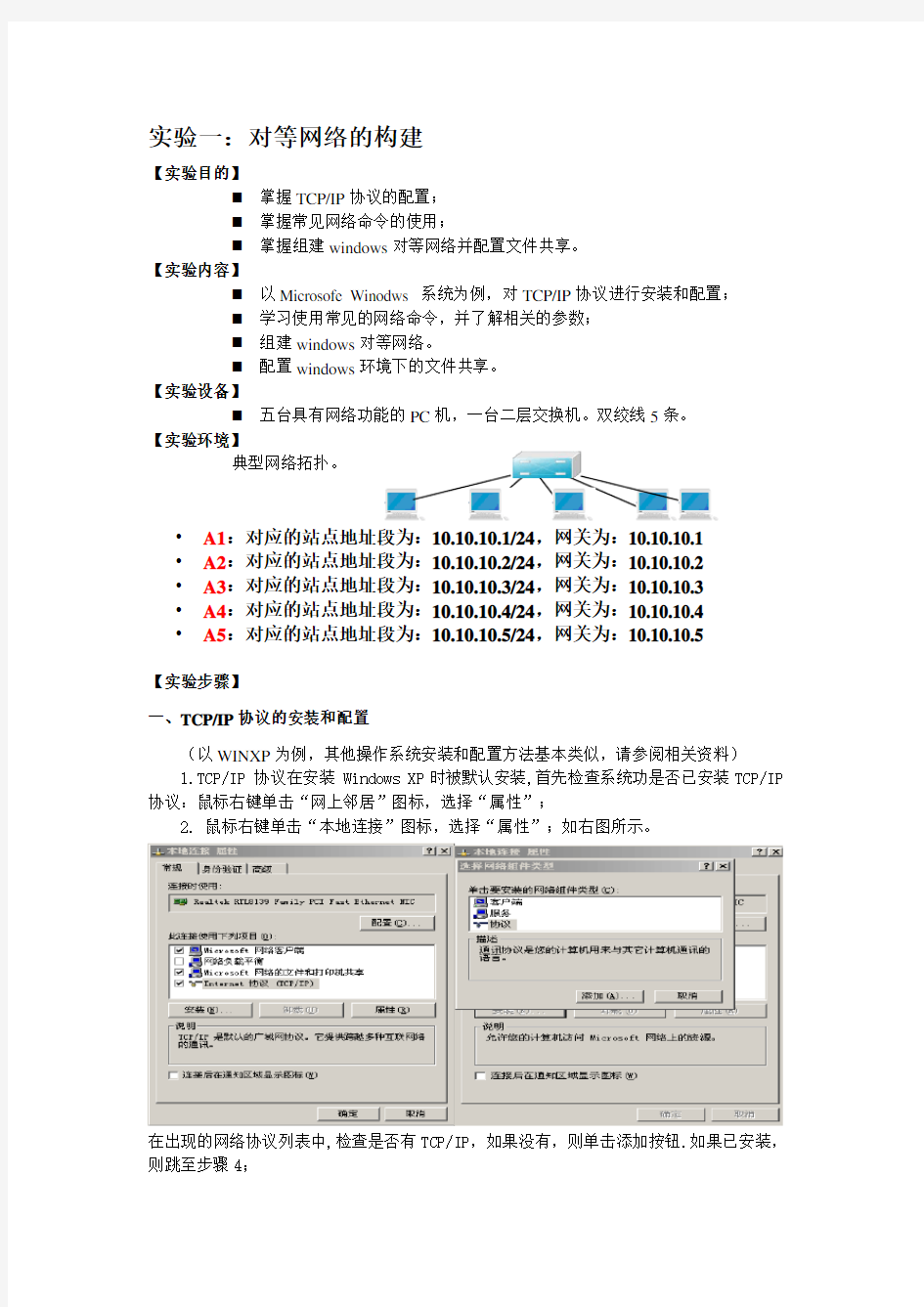
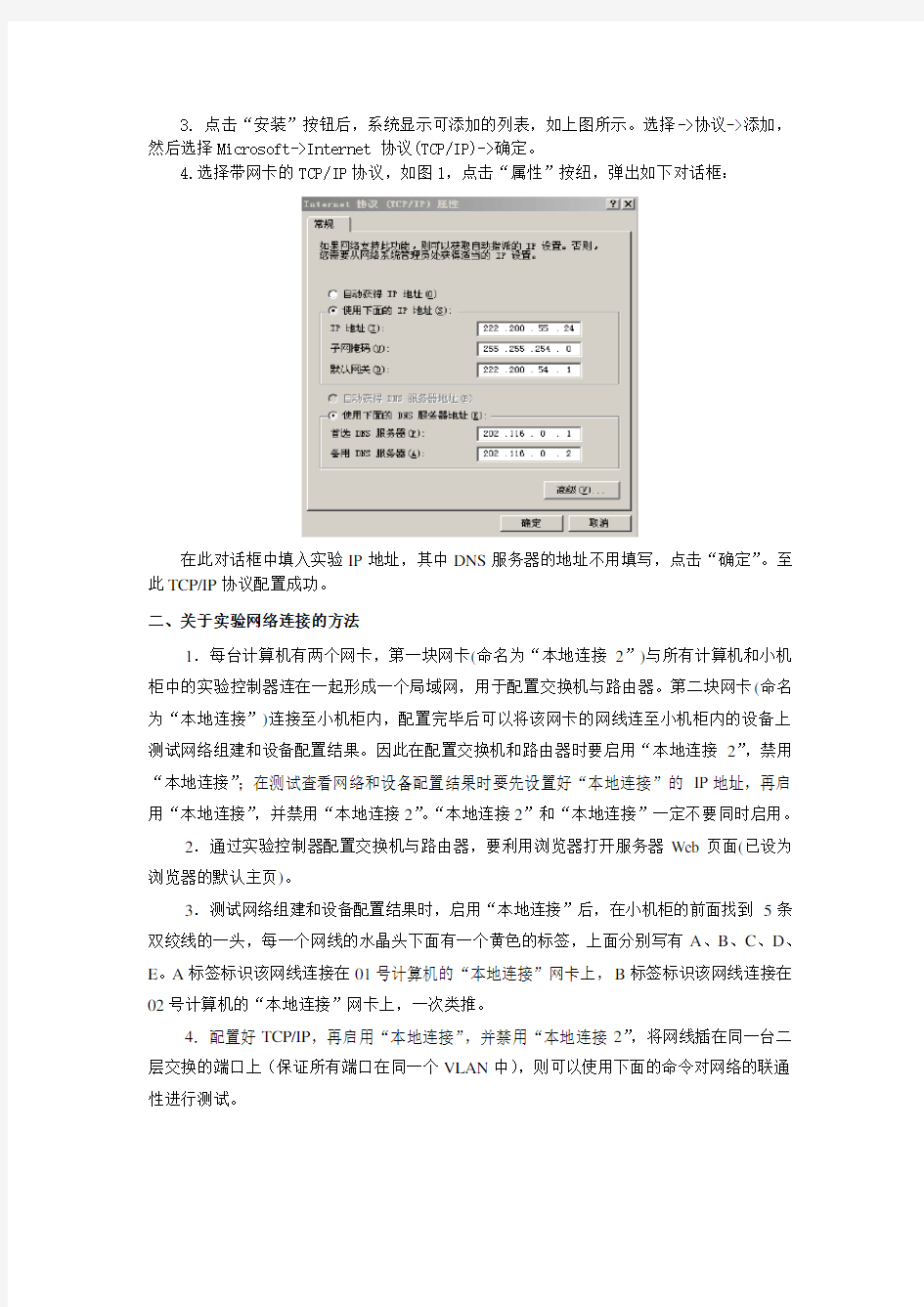
实验一:对等网络的构建
【实验目的】
? 掌握TCP/IP 协议的配置;
? 掌握常见网络命令的使用;
? 掌握组建windows 对等网络并配置文件共享。
【实验内容】
? 以Microsofe Winodws 系统为例,对TCP/IP 协议进行安装和配置;
? 学习使用常见的网络命令,并了解相关的参数;
? 组建windows 对等网络。
? 配置windows 环境下的文件共享。
【实验设备】
? 五台具有网络功能的PC 机,一台二层交换机。双绞线5条。
【实验环境】
典型网络拓扑。
?
A1:对应的站点地址段为:10.10.10.1/24,网关为:10.10.10.1 ?
A2:对应的站点地址段为:10.10.10.2/24,网关为:10.10.10.2 ?
A3:对应的站点地址段为:10.10.10.3/24,网关为:10.10.10.3 ?
A4:对应的站点地址段为:10.10.10.4/24,网关为:10.10.10.4 ? A5:对应的站点地址段为:10.10.10.5/24,网关为:10.10.10.5
【实验步骤】
一、TCP/IP 协议的安装和配置
(以WINXP 为例,其他操作系统安装和配置方法基本类似,请参阅相关资料)
1.TCP/IP 协议在安装 Windows XP 时被默认安装,首先检查系统功是否已安装TCP/IP 协议:鼠标右键单击“网上邻居”图标,选择“属性”;
2. 鼠标右键单击“本地连接”图标,选择“属性”;如右图所示。
在出现的网络协议列表中,检查是否有TCP/IP ,如果没有,则单击添加按钮.如果已安装,则跳至步骤4;
3. 点击“安装”按钮后,系统显示可添加的列表,如上图所示。选择->协议->添加,然后选择Microsoft->Internet 协议(TCP/IP)->确定。
4.选择带网卡的TCP/IP协议,如图1,点击“属性”按纽,弹出如下对话框:
在此对话框中填入实验IP地址,其中DNS服务器的地址不用填写,点击“确定”。至此TCP/IP协议配置成功。
二、关于实验网络连接的方法
1.每台计算机有两个网卡,第一块网卡(命名为“本地连接2”)与所有计算机和小机柜中的实验控制器连在一起形成一个局域网,用于配置交换机与路由器。第二块网卡(命名为“本地连接”)连接至小机柜内,配置完毕后可以将该网卡的网线连至小机柜内的设备上测试网络组建和设备配置结果。因此在配置交换机和路由器时要启用“本地连接2”,禁用“本地连接”;在测试查看网络和设备配置结果时要先设置好“本地连接”的IP地址,再启用“本地连接”,并禁用“本地连接2”。“本地连接2”和“本地连接”一定不要同时启用。
2.通过实验控制器配置交换机与路由器,要利用浏览器打开服务器Web页面(已设为浏览器的默认主页)。
3.测试网络组建和设备配置结果时,启用“本地连接”后,在小机柜的前面找到5条双绞线的一头,每一个网线的水晶头下面有一个黄色的标签,上面分别写有A、B、C、D、E。A标签标识该网线连接在01号计算机的“本地连接”网卡上,B标签标识该网线连接在02号计算机的“本地连接”网卡上,一次类推。
4.配置好TCP/IP,再启用“本地连接”,并禁用“本地连接2”,将网线插在同一台二层交换的端口上(保证所有端口在同一个VLAN中),则可以使用下面的命令对网络的联通性进行测试。
三、常见网络命令的使用
Windows XP 内置了很多网络测试工具,使我们管理网络更加简便、有效。运行环境在DOS命令提示符下(开始→运行→cmd 或者开始→所有程序→附件→命令提示符),这些实用程序均可以在命令标识后加斜线和问号,得到该命令的功能、参数和使用说明的帮助信息,例如:C:\>ipconfig /?。一些常用网络测试命令有以下几个:
(1)Ping
Ping是测试网络联接状况以及信息包发送和接收状况非常有用的工具,是网络测试最常用的命令。Ping向目标主机(地址)发送一个32 字节的IP 数据报到目标站点的主机上,记录下主机的响应时间。从而判断网络的响应时间和本机是否与目标主机(地址)连通。
如果执行Ping不成功,则可以预测故障出现在以下几个方面:网线故障,网络适配器配置不正确,IP地址不正确。如果执行Ping成功而网络仍无法使用,那么问题很可能出在网络系统的软件配置方面,Ping成功只能保证本机与目标主机间存在一条连通的物理路径。
命令格式:
ping IP地址或主机名[-t] [-a] [-n count] [-l size]
参数含义:
-t不停地向目标主机发送数据;
-a 以IP地址格式来显示目标主机的网络地址;
-n count 指定要Ping多少次,具体次数由count来指定;
-l size 指定发送到目标主机的数据包的大小。
例如:ping 202.116.24.100 所得结果如下:
(2)ipconfig
ipconfig 实用程序可以测试出本地主机的IP 地址、网卡地址等信息,可以查看配置的情况。
ipconfig的命令格式如下:ipconfig [/? | /all | /release [adapter] | /renew [adapter]]
其中的参数说明如下:
使用不带参数的ipconfig命令可以得到以下信息:IP地址、子网掩码、默认网关。
/? 显示ipconfig的格式和参数的英文说明;
/all 显示所有的配置信息;
/release 为指定的适配器(或全部适配器)释放IP地址(只适用于DHCP);
/renew 为指定的适配器(或全部适配器)更新IP地址(只适用于DHCP)。
/all,则可以得到更多的信息:主机名、DNS服务器、节点类型、网络适配器的物理地址、主机的IP地址、子网掩码以及默认网关等。
例如:C:\>ipconfig /all
(3)tracert
tracert 实用程序显示用户数据所经过路径上各个路由器的信息,内容包括:每一站的编号、反应时间、站点名称或IP 地址。从中可以查看路由器处理时间的差别。
tracert 命令格式为:
tracert IP地址或主机名[-d][-h maximumhops][-j host_list] [-w timeout]
其中的参数说明如下:
-d 不解析目标主机的名字;
-h maximum_hops 指定搜索到目标地址的最大跳跃数;
-j host_list 按照主机列表中的地址释放源路由;
-w timeout 指定超时时间间隔,程序默认的时间单位是毫秒。
例如:C:\> tracert https://www.doczj.com/doc/a94339896.html,
(4)netstat
netstat 为网络协议统计命令,可以查看网络协议的统计结果、发送和接收数据的大小,连接和侦听端口的状态。Netstat 的命令格式为:netstat –参数。一共有7个参数,说明如下:
-a 显示所有的TCP 连接、所有侦听的TCP 和UDP 端口。
-e 显示Ethernet 统计,可以和/s 参数一起使用。
-n 显示以数字形式表示的地址和端口号。
-p proto 显示由协议参数proto 指定的协议的连接,协议可以是TCP、UDP、TCPv6、UDPv6。与参数/s 一起使用,会按协议显示统计信息,此时的协议可以是TCP、UDP、IP、ICMP、TCP v6、UDP v6、IP v6ICMP v6。
-s 按协议显示统计信息。
-r 显示IP 路由表的内容。该参数的作用与route print 命令等价。
-t 指定再次自动统计、显示统计信息的时间间隔,t 数值为秒。若没有指定,会显示当前统计信息后退出。
例如:netstat
(5)其它命令简介:
net命令:
NET命令是很多网络命令的集合,在Windows ME/NT/2000内,很多网络功能都是以net 命令为开始的,通过net help可以看到这些命令的详细介绍:
NET CONFIG 显示系统网络设置
NET DIAG 运行MS的DIAGNOSTICS程序显示网络的DIAGNOSTIC信息
NET HELP 显示帮助信息
NET INIT 不通过绑定来加载协议或网卡驱动
NET LOGOFF 断开连接的共享资源
NET LOGON 在WORKGROUP中登陆
NET PASSWORD 改变系统登陆密码
NET PRINT 显示或控制打印作业及打印队列
NET START 启动服务,或显示已启动服务的列表
NET STOP 停止网络服务
NET TIME 使计算机的时钟与另一台计算机或域的时间同步
NET USE 连接计算机或断开计算机与共享资源的连接,或显示计算机的连接信息
NET VER 显示局域网内正在使用的网络连接类型和信息
NET VIEW 显示域列表、计算机列表或指定计算机的共享资源列表
四、网络文件共享设置
1、配置IP地址
将局域网中的计算机配置同一个子网的IP地址和子网掩码。IP地址参考[实验环境]中所列出的。
2、启用guest账户
右击“我的电脑”—“管理”—“本地用户和组”—“用户”—右击“guest”—“属性”—去掉“账户已禁用”前面的对勾—“确定”。
3、在网络邻居看不到对方
3.1请确认自己的工作组是否正确,双方应在相同的工作组里面,具体的操作如下:
单击“我的电脑右键-属性-计算机名”可以看到你的工作组。要修改的话就点“更改”就可以了。
3.2 XP本身所自带的网络防火墙没有关闭,请关闭。设置如下:我的电脑-控制面
板-网络连接-本地连接右键属性-高级就可以看到了,把那个勾去掉,不用管它的提示。
(以下的配置会影响共享的实现)
4、开始-设置-控制面板-防火墙-例外-勾选“文件和打印机共享”!当然你也可以关闭防火墙。
5、双击我的电脑打开资源管理器-工具-文件夹选项-查看-将“使用简单的文件夹共享”前面的勾去除!
6、运行里输入services.msc回车打开服务。
7、位于我的电脑-控制面板-管理工具-安全设置-本地安全策略-用户权利指派中的“拒绝从网络登陆”看看有没,有guest就删除。
8、运行里面输入secpol.msc回车进入本地安全设置-本地策略-安全选项
将“网络访问:不允许SAM账户的匿名枚举”停用,注意此点只对来宾起效。
将“账户:使用空白密码的本地账户只允许进行控制台登录”停用
9、.运行里输入secpol.msc启动―本地安全设置‖-―安全选项‖-―网络访问:本地账户的共享和安全模式‖-将―经典‖改为―仅来宾‖。
10、运行里输入secpol.msc启动―本地安全设置‖-―用户权利指派‖-将―拒绝作为服务器和批作业‖里面的用户删除。
11、设置共享文件夹或共享盘符(我这里设置D盘为共享盘符,当然你可以自己设置磁盘里面的任意文件夹为共享文件)
打开资源管理器-右键D盘-共享和安全-左键点选打开。
12、打开“网络邻居”,查看是否可以打开同组计算机的共享文件夹。
【实验总结】
计算机网络模拟器实验报告 实验说明:共5个实验,其中前3个必做,后2个选做。 一、实验目的 1、掌握模拟器软件的使用方法; 2、掌握配置PC、交换机、路由器的方法; 3、掌握为交换机设置VLAN,为端口设置TRUNK的方法。 二、实验环境(请注意关闭杀毒软件) WinXP/WIN7、HW-RouteSim 2.2(软件请到BB课程资源下 载,下载后直接解压缩运行;下载前请关闭杀毒软件)三、实验步骤及结果 实验一:计算机和交换机基本设置 添加一个交换机,两个计算机,连接A电脑到交换机3号端口,B 电脑到6号端口,双击交换机,进入终端配置:
[S3026]quit
中南林业科技大学 实验报告 课程名称:计算机网络安全技术 专业班级:2014 级计算机科学与技术 2班 姓名:孙晓阳 / 学号:
( 目录 实验一java 安全机制和数字证书的管理 (5) 一实验名称 (5) 二实验目的 (5) 三实验内容 (5) 四实验结果和分析 (6) , 命令输入 (6) 分析 (7) 五小结 (8) 实验二对称密码加密算法的实现 (10) 一实验名称 (10) 二实验目的 (10) 三实验内容 (10) ? 四实验结果和分析 (10) 说明 (10) 实验代码 (10) 实验结果 (13) 五小结 (13) 实验三非对称密钥 (14) 一实验名称 (14) { 二实验目的 (14) 三实验内容 (14) 四实验结果和分析 (14)
实验代码 (14) 实验结果 (15) 五小结 (16) 实验四数字签名的实现 (17) — 一实验名称 (17) 二实验目的 (17) 三实验内容 (17) 四实验结果和分析 (17) 实验代码 (17) 实验结果 (19) 五小结 (19) ? 总结 (19)
实验一java 安全机制和数字证书的管理》 一实验名称 java 安全机制和数字证书的管理 二实验目的 了解 java 的安全机制的架构和相关的知识; 利用 java 环境掌握数字证书的管理 三实验内容 java 安全机制(JVM,沙袋,安全验证码)。 & java 的安全机制的架构 加密体系结构(JCA,Java Cryptography Architecture) 构 成 JCA 的类和接口: :定义即插即用服务提供者实现功能扩充的框架与加解密功能调用 API 的核心类和接口组。 一组证书管理类和接口。 一组封装 DSA 与 RSA 的公开和私有密钥的接口。 描述公开和私有密钥算法与参数指定的类和接口。用 JCA 提供的基本加密功能接口可以开发实现含消息摘要、数字签名、密钥生成、密钥转换、密钥库管理、证书管理和使用等功能的应用程序。 加密扩展(JCE,Java Cryptography Extension) 构 成 JCE 的类和接口: :提供对基本的标准加密算法的实现,包括 DEs,三重 DEs(Triple DEs),基于口令(PasswordBasedEncryptionstandard)的 DES,Blowfish。 ( 支持 Diffie 一 Hell-man 密钥。定义密钥规范与算法参数规范。 安全套接扩展(JSSE,Java Secure Socket1 Extension)JSSE 提供了实现 SSL 通信的标准 Java API。 JSSE 结构包括下列包: .包含 JSSE API 的一组核心类和接口。
淮海工学院计算机工程学 院 实验报告书 课程名:计算机网络 题目:实验1 网络认识实验 班级: 学号: 姓名:
一.实验目的与要求 1、通过实验了解主要的网卡、网络连接头、网络传输介质、常见网络设备的特性; 2、初步掌握网卡的安装、各种参数、协议的设置。 二.实验内容或题目 1、参观网络管理实验室,了解和认识网卡、网络连接头、传输线缆、集线器、交换机、路由器、服务器; 2、按照学校校园网环境,基本学会网卡的安装与配置。 三.实验步骤与源程序 1、介绍构建小型局域网的基本步骤; 2、观看各类网卡,介绍网卡的基本功能、分类方法(按总线标准、协议标准、传输速率等分类); 3、观看常见的网络连接头,重点介绍RJ-45连接头及其A标、B标的制作; 附 4 和光纤的特性; 5、观看常见的网络设备,主要介绍集线器Hub、交换机和路由器的功能与特性; 6、动手安装网卡,并Windows 2000环境中安装网卡驱动程序,根据校园网和实验室的环境与管理规定,配置网卡参数(如静态IP地址,网关路由、DNS服务器等) 四.测试数据与实验结果 1、介绍构建小型局域网的基本步骤: 构建局域网的准备工作:①选择合适的组网方式—总线型网络,交叉双绞线,星型网络。 ②组网设备—集线器,网卡,网线,RJ-45水晶头③电脑选购④局域网络设置⑤局域网络的IP地址的设置。通信介质,网卡,modem,路由器等;根据相关配套接口连接计算机,实现网络通信。设置IP地址,设置在同一网段且不能重复,设置方法如下:打开控制面板——网络连接——右键“无线网络连接”——属性——Internet协议。回到“无线网络连接”属性的界面,点击“无线网络配置”——高级,选择“仅计算机到计算机”。以上2步在每台电脑上都要进行。选择一台机器作为服务器。在无线网络配置页面点击添加。为了局域网的安全,在弹出页面中将"自动为我提供此密钥"前的对勾去掉.然后设置SSID号以及网络密钥,点击确定之后服务器的设置就已完成。在另几台台机器上搜索无线信号,双击所搜索到的信号,在弹出页面内输入您所设置的密钥后即可完成连接。 2、网卡 通信适配器或网络接口卡NIC,简称网卡,装有处理器和存储器。网卡实现工作站与局域网传输介质之间的物理连接和电信号匹配,接收和执行工作站与服务器送来的各种控制命令,完成物理层的功能。
试验一 利用wireshark抓包工具抓包 一、实验名称 使用网络协议分析仪 Wireshark 二、实验目的 1. 掌握安装和配置网络协议分析仪Wireshark的方法; 2. 熟悉使用Wireshark工具分析网络协议的基本方法,加深对协议格式、协议层次和协议交互过程的理解。 三、实验内容和要求 1. 安装和配置Wireshark的网络协议分析仪,下载地址https://www.doczj.com/doc/a94339896.html,。 2. 使用并熟悉Wireshark分析协议的部分功能。 四、实验环境 1.Windows7 操作系统PC机器。 2.PC机器具有以太网卡一块,通过双绞线与局域网连接。 3.Wireshark软件(Wireshark-win64-2.0.2)。 五、操作方法与实验步骤 1:安装网络协议分析仪,从官网下载exe软件双击安装Wireshark-win64-2.0.2。
2:启用Wireshark进行试验。 2.1:启动初始如下显示: 2.2:分组捕获数据,并将捕获的数据保存为文件抓包实验数据.pcapng,当再次需要捕获时,可以打开文件在进行实验抓包。2.3:对数据进行协议分析。 在上部“俘获分组的列表”窗口中,有编号(No)、时间(Time)、源地址(Source)、目的地址(Destination)、协议(Protocol)、长度(Length)和信息(Info)等列(栏目),各列下方依次排列着俘获的分组。中部“所选分组首部的细节信息”窗口给出选中帧的首部详细内容。下部“分组内容”窗口中是对应所选分组以十六进制数和ASCII 形式的内容。 2.4无线网连接抓包实验数据如下图1 2.5本地连接网页抓包实验数据如下图2
实验十Internet基础实验(2学时) 【实验目的与要求】 ●认识Internet ●掌握Web浏览和信息获取 ●会使用Internet 常用工具软件 【实验内容与步骤】 一、认识Internet 尝试用Internet Explorer5.0(简称IE5)上网浏览: 1)进入Windows98后,双击桌面上图标。 2)在IE5窗口的地址栏中输入:https://www.doczj.com/doc/a94339896.html,,然后按回车键。如: 3)进入网易主页后,任意点击各个链接。 二、Web浏览和信息获取 1、Web浏览器缺省Web主页URL地址的检查与设置 检查IE5预置的缺省Web主页,然后将其设置为搜虎(Sohoo)主页(URL地址为 https://www.doczj.com/doc/a94339896.html,)。 2、使用Web浏览器漫游WWW万维网练习 1)练习使用前后翻阅按钮、历史列表按钮,停止下载和重新下载按钮; 2)练习使用目录检索工具按钮或链接按钮; 3)利用浏览器访问下列站点: https://www.doczj.com/doc/a94339896.html, ⑴阅读其中的内容,以对Internet在中国的应用有一个整体的了解。 ⑵阅读相应的主页内容,并访问其中(1.中国互联网络影响力十大网站,2.中国互联网络影响力分类网站名单,3.中国互联网络网站影响力调查名单)推荐的站点,为你喜欢的站点放入“收藏夹”。 在IE5中将所感兴趣站点添加到收藏夹中。
3、浏览器主页内容显示区快捷命令菜单的使用练习 访问某含有文本、图像和背景图案的主页,然后进行下列练习: 1)用鼠标右揿该主页的不同内容位置(无链接特性文本与图像,有链接特性文本与图像,背景图案),熟悉各自对应的快捷命令菜单; 2)选择某图像作为视窗系统的墙纸图案; 3)另打开一个Web浏览器窗口显示该主页中的某图像; 4)将主页中某图像保存到本地主机磁盘文件上; 5)将该主页添加到收藏夹中。 4、提取Web主页信息的练习 访问某结构比较简单的主页,然后提取其中的各类信息: 1)阅读该主页文件的HTML源码; 2)在本地主机指定磁盘根目录中建立Web_html目录; 3)将该主页中的所有图像存于上述目录中(保持原文件名); 4)将该主页源码内容存于上述目录中(文件名由用户自定); 5)选用写字板编辑上述源码文件,将其中各图像文件名前面的目录路径删除,然后重新存盘; 6)另打开一个Web浏览器窗口,访问上述修改后的源码文件,并与原来的主页内容进行比较。 5、搜索引擎使用练习 1)搜索引擎的使用 ⑴分类目录查询 ⑵关键词查询 ⑶高级选项查询 2)选用某种搜索引擎按目录查找你所感兴趣的杂志,或其他信息; 3)选用某种搜索引擎按关键词查询与你专业有关的内容,然后写出一篇和专业有关的论文,以报告的形式发给老师.
XX大学 本科实验报告 课程名称:网络安全技术 1421351 学号: XXX 姓名: 网络工程专业: 班级:网络B14-1 指导教师: 课内实验目录及成绩 信息技术学院 2016年11 月24日
XX大学实验报告 课程名称:网络安全技术实验类型:演示、验证 实验项目名称:实验十数据库及数据安全 实验地点:信息楼320 实验日期:2017 年11月24 日 实验十数据库及数据安全(数据备份与恢复) 1.实验目的 理解备份的基本概念,了解备份设备的概念。掌握各种备份数据库的方法,了解如何制定备份计划,如何从备份中恢复设备,掌握数据库的恢复方法。掌握SQL Server 备份和恢复数据库的方法。 ?(1)理解SQL Server 2014系统的安全性机制。 ?(2)明确管理和设计SQL Server登录信息,实现服务器级安全控制。 ?(3)掌握设计和实现数据库级的安全保护机制的方法。 ?(4)独立设计和实现数据库备份和恢复。 2.预备知识 数据库的备份与恢复是两个相对应的概念,备份是恢复的基础,恢复是备份的目的。数据库备份是指系统管理员定期或不定期地将数据库部分或全部内容复制到磁带或另一个磁盘上保存起来的过程。备份可分为静态备份和动态备份。数据库恢复是指在数据库遭到破坏时使数据库从有效的备份中恢复正常。 备份期间不允许对数据库进行任何存取、修改活动的备份方式称为静态备份。备份期间允许对数据库进行存取或修改,即各份和用户事务可以并发执行的备份方式称为动态备份。 3.实验准备 1.硬件:PC机、局域网环境 2.软件:Windows NT或Win Server 2016操作系统,SQL Server 2014 4.注意事项 确定备份计划主要考虑以下几个方面: 1)确定备份的频率。确定备份频率要考虑两个因素:一是系统恢复时的工作量,二是系统活动的事务量。对于完整数据库备份,可以是每个月、每一周甚至是每一天进行,而事务日志备份可以是每一周、每一天甚至是每一小时进行。 2)确定备份的内容。确定数据库中的哪些数据需要备份。
淮海工学院计算机工程学院实验报告书 课程名:计算机网络 题目:实验1 网络认识 班级:D计算机121 学号:2012130188 姓名:张坚
一.实验目的与要求 1、通过实验了解主要的网卡、网络连接头、网络传输介质、常见网络设备的特性; 2、初步掌握网卡的安装、各种参数、协议的设置。 二.实验内容或题目 (1)参观网络管理实验室,了解和认识网卡、网络连接头、传输线缆、集线器、交换机、路由器、服务器; (2)按照学校校园网环境,基本学会网卡的安装与配置。 三.实验步骤与源程序 1.网卡(NIC) 按传输速率分:10Mb/s、100Mb/s、1000Mb/s、10/100Mb/s自适应、10/100/1000Mb/s自适应等; 按连接的网络介质类型分:粗缆(AUI接口)、细缆(BNC接)、双绞线(RJ-45接口)、光纤、无线等; 按网卡芯片在计算机主板的位置分:独立网卡、集成网卡等。 2.网络连接头 是网络连接中重要的接口设备,是一种能沿固定方向插入并自动防止脱落的塑料接头,用于网络通讯,因其外观像水晶一样晶莹透亮而得名为“水晶头”。 3.传输线缆 双绞线:双绞线可以分为屏蔽双绞线和非屏蔽双绞线,屏蔽双绞线电缆的外层由铝箔包裹,以减小辐射,但并不能完全消除辐射,屏蔽双绞线价格相对较高,安装时要比非屏蔽双绞线电缆困难。 同轴线缆:同轴电缆也是局域网中最常见的传输介质之一。从用途上可分为基带同轴电缆与宽带同轴电缆,基带同轴电缆又分为细同轴电缆和粗同轴电缆,基带同轴电缆仅仅用于数字传输,数据率可达10Mbps。 光钎:光纤是光导纤维的简写,是一种利用光在玻璃或塑料制成的纤维中的全反射远离而达成的光传导工具。一种传输光能的波导介质,一般有纤芯和包层组成。 4.集线器 工作在物理层,所有设备共享相同带宽,在同一广播域,在同一冲突域。集线器实际上是中继器的一种,其区别仅在于集线器能够提供更多的端口服务,所以集线器又叫做多口中继器。集线器基本上是个多端口的转发器,它并不能把数据帧进行缓存。 5.交换机 工作在数据链路层,每个借口独占带宽,每段有自己的冲突域,所有的段都在同一广播域 6.路由器 工作在网络层,所谓路由就是指通过互相连接的网络把信息从源地点移动到目的地点的活动。其实质是互联网络,路由器的一个作用是连通不同的网络,另一个作用是选择信息传送的线路。 7.服务器 指一个管理资源并为用户提供服务的计算机软件,通常分为文件服务器、数据库服务器和应用程序服务器。运行以上软件的计算机或计算机系统也被称为服务器。相对于普通PC来说,服务器在稳定性、安全性、性能等方面都要求更高,因此CPU、芯片组、内
计算机网络基础实验报告书 系(部): 专业: 班级: 姓名: 学号:
目录 必做实验 实验一网络基本概念及应用 (1) 实验二网络标准和OSI模型的理解 (2) 实验三网线制作及组网 (3) 实验四对等网的创建与管理 (5) 实验五TCP/IP协议配置与连通性的测试 (7) 实验六子网规划与划分 (10) 实验七交换机配置 (12) 实验八路由器基本配置 (18)
实验一网络基本概念及应用 【实验目的】 1、掌握网络的基本概念和术语。 2、了解Internet的发展过程,掌握获取Internet资源的方法。熟练掌握百度、Google、Y ahoo等Internet搜索引擎的使用;熟练掌握如文字、图片等Internet资源的下载。 3、熟练掌握电子邮件E-mail的使用。 【实验环境】 Windows 操作系统的计算机,具备Internet环境。 【实验重点及难点】 重点学习掌握E-mail的使用以及通过Internet获取资源的方法。 【建议学时】 1学时 【实验内容】 1、英特网浏览器(Internet Explorer)的使用。 (1)打开英特网浏览器,之后浏览百度网站,应如何操作? (2)上步操作完成后,浏览器地址栏有什么变化? 2、通过百度知道来搜索“Internet”,了解Internet的发展过程。 3、将上面搜索到的文字内容存在桌面的“英特网.DOC”WORD文档中。 4、打开浏览器搜索一张网络拓扑结构图,并存在英特网.DOC中。 5、在因特网上创建一个免费的E-mail帐号,来发送的电子邮件。电子邮件主题为Internet的发展过程,收件地址为老师指定,附件为“英特网.DOC”。 6、接收电子邮件。fuweixinyu1981@https://www.doczj.com/doc/a94339896.html,
《网络安全技术》实训指导书 实训项目一:个人主机安全策略设置 实训学时:2学时 实训目的要求:通过实训,学生可以根据需求正确配置安全策略中的项目。 实训内容:设置 WINDOWS 系统安全策略。 实训条件:网络实训室,视频课件。 实训操作方法步骤: 设置 WINDOWS 系统安全策略 (1)安全管理系统用户 (2)用强密码和密码限制策略 (3)用最小化原则管理系统服务 (4)更新系统补丁 (5)用户权限管理 实训考核标准:学习态度30%+实训作品70% 实训项目二: ARP病毒诊断与防御 实训学时:2学时 实训目的要求:通过实训,学生可以使用 Wrieshark进行网络嗅探与协议分析;能使用 Cain进行 ARP 攻击;掌握诊断 ARP 病毒的步骤;能设计 ARP 病毒的防御方案。 实训内容:ARP 病毒攻击;ARP 病毒的诊断方案。 实训条件:网络实训室,攻击工具。 实训操作方法步骤: 1.ARP 病毒攻击 (1)获得 ARP 病毒攻击工具 Cain并进行安装 (2)选好攻击对象,使用 Cain工具进行攻击 (3)使用 Cain工具对攻击对象的流量数据进行解密 2.ARP 病毒的诊断方案
(1)获得协议分析工具WireShark并进行安装 (2)使用 WireShark获取网络流量,分析 ARP 病毒的特征 (3)给出 ARP 病毒的防御方案 实训考核标准:学习态度30%+实训作品70% 实训项目三:计算机远程控制诊断与防御 实训学时:2学时 实训目的要求:通过实训,学生可以使用扫描工具进行主机和端口扫描;掌握密码暴力破解的原理;掌握黑客入侵的一般步骤;能使用远程控制软件;能清除主机上的木马软件。 实训内容:远程侵入;远程控制。 实训条件:网络实训室,攻击工具。 实训操作方法步骤: 1. 远程侵入 (1)使用扫描工具(Nmap,X-Scan)寻找入侵目标 (2)使用协议分析工具WireShark分析多种扫描方式的特点 (3)构造字典,对系统管理员密码进行暴力破解 2. 远程控制 (1)使用 Psexec.exe、TFTP 等工具在目标主机上安装远程控制服务器软件 r_server.exe (2)启动远程控制客户端软件,对目标主机进行远程控制 实训考核标准:学习态度30%+实训作品70% 实训项目四:桌面主机整体防御方案设计 实训学时:2学时 实训目的要求:通过实训,学生可以进行拒绝服务攻击;能进行缓冲区溢出攻击;能运用工具制作木马;能诊断计算机的安全状态;能设计桌面主机安全配置单;能鉴别不安全的上网行为。 实训内容:拒绝服务攻击;木马控制;整体安全方案方案。
实验一认识网络分析仪及其基本操作 PB11210156 韦俞鸿23系 一.实验目的 1.了解网络分析仪基本测试原理; 2.熟悉网络分析仪的按键,显示界面及其基本操作; 3.直观了解终端负载为Open,Short,Load(50 欧姆)的传输线特性。 二.实验要求 1.严格按照实验操作规范进行操作,注意安全,不要损坏仪器; 2.按照本文档提供的操作步骤完成实验,得到最后结果,并以实验报告的形式提交。 三.实验结果及分析 (1).基本测量设置及显示调整 第一次操作图像结果: 分析:实验步骤是基于测量的设置和显示调整。如图所示,我们设置了数据格式为对数幅度格式,故纵轴单位为dB,纵轴显示8格,每格范围0.1dB/div,且设置第六格为参考,即零坐标轴。横坐标频率范围为100k~1.001GHz,扫描点数为101,可在数据包里查看到相应的101个频率及对应数据。测量结果Marker1:200MHz->-0.1841dB;Marker2: 650MHz->-0.4059dB;Marker3: 100kHz->0.0111dB。由于测量值为S22,S22=(Z out-Z0)/(Z out+Z0),所以随着Z out的改变,S22的幅值也会发生改变。而Z out的变化可能是由于电路本身的影响,故所测量的结果会出现一定的误差。
(2).终端接Open,Short,Load (50欧姆)的传输线特性 结果(Open): 分析:如图所示,三个图分别为开路情况下900M~1GHz的S11的幅度对数图,相位图,及Smith圆图。由S11=(Z in-Z0)/(Z in+Z0),可看出,S11的幅度是递减的,相位在970M 之后发生变化,随着频率的变化,则Smith圆图为从Marker1处沿着等r线顺时针旋转。由于Z L即使是没接负载,也无法做到无穷大,故1点不能达到理想的开路线处。 结果(Short):
网络安全实验报告 姓名:杨瑞春 班级:自动化86 学号:08045009
实验一:网络命令操作与网络协议分析 一.实验目的: 1.熟悉网络基本命令的操作与功能。 2.熟练使用网络协议分析软件ethereal分析应用协议。 二.实验步骤: 1. 2.协议分析软件:ethereal的主要功能:设置流量过滤条件,分析网络数据包, 流重组功能,协议分析。 三.实验任务: 1.跟踪某一网站如google的路由路径 2.查看本机的MAC地址,ip地址 输入ipconfig /all 找见本地连接. Description . . .. . : SiS 900-Based PCI Fast Ethernet Adapte Physical Address.. . : 00-13-8F-07-3A-57 DHCP Enabled. . .. . : No IP Address. . . .. . : 192.168.1.5
Subnet Mask . . .. . : 255.255.255.0 Default Gateway .. . : 192.168.1.1 DNS Servers . . .. . : 61.128.128.67 192.168.1.1 Default Gateway .. . : 192.168.1.1 这项是网关.也就是路由器IP Physical Address.. . : 00-13-8F-07-3A-57 这项就是MAC地址了.
3.telnet到linux服务器,执行指定的命令
5.nc应用:telnet,绑定程序(cmd,shell等),扫描,连接等。
实验二网络基本应用操作 目标:1.掌握搜索引擎的使用; 2.掌握软件下载、压缩与解压缩以及安装的方法; 3.掌握免费邮箱的申请和使用; 4.掌握网络常用命令。 任务: 1.利用搜索引擎查找指定的内容。 2.利用工具软件下载软件,压缩/解压缩及安装软件; 3.免费邮箱的申请与使用; 4.掌握网络基本命令使用。 【任务1】利用搜索引擎查找指定的内容 背景说明:网络真可谓是信息的海洋。在因特网上获取信息量的多少,往往取决于查询的方法适当与否。如果想及时而又准确地找出自己需要的资料,搜索引擎就是一 件必不可少的搜寻利器。这里,通过利用搜索引擎搜索成都商报,阅读当日报 纸新闻,学习搜索引擎的使用方法。 具体操作: 【步骤 1】启动浏览器,在地址栏中输入搜索引擎的网址https://www.doczj.com/doc/a94339896.html,,按Enter键,打开百度搜索引擎,如图2-1所示。 图2-1打开百度搜索引擎 【步骤 3】在文本框中输入关键字“成都商报”,单击“搜索”按钮,如图2-2所示。
图2-2 弹出找到的相关网页列表窗口 【步骤4】在图2-2中的多个网页中选择点击〖成都商报电子版〗,出现图2-3。在该 页面选择感兴趣的新闻消息阅读。 图2-3 阅读新闻 【任务2】常用工具软件的下载及安装 背景说明:在上网的过程中,免不了要上传或者下载一些文件。这里,介绍如何获取常用 的工具软件,如“迅雷”、“WinRAR”等,如何利用这些工具下载指定的软 件以及如何安装软件。
具体操作: 【步骤 1】打开IE浏览器,在地址栏中输入https://www.doczj.com/doc/a94339896.html,,或在历史列表中选择该网址,启动搜索引擎,如图2-4所示。注意,google是一个国外网站,如果本机不具有国外网络访问权限,可通过输入https://www.doczj.com/doc/a94339896.html,完成之后的操作。 图2-4 输入网址 【步骤2】在文本框中输入关键字“迅雷下载”并按Enter键,弹出如图2-5窗口。 图2-5 找到的相关网址列表 【步骤 3】在列出的相关网页中选择某一可下载页面,点击该链接。出现图2-6。
计算机网络复习资料 实验一 Telnet 方式远程登陆配置 配置命令 使用配置线连接电脑与交换机的C 口后,在电脑上开启终端进行配置 第一步:配置全局、终端和 线程模式的密码 Switch>enable ---->进入特权模式 Switch# config terminal ---->进入全局配置模式 Switch(config) enable password test ---->配置进入特权模式的密码为test Switch(config) line console 0 ---->进入Consloe 口配置模式(Consloe 口即物理口) Switch(config-line) password test1 ---->配置进入Consloe 口密码为test1 Switch(config-line) login ---->启用 Switch(config-line) exit Switch(config) line vty 0 4 ---->进入telnet 密码配置模式,0 4表示允许共5 个用户同时telnet 登入到交换机 Switch(config-line) password test2 ---->将telnet 密码设置为test2 Switch(config-line) login ---->启用需输入密码才能telnet 成功 Switch(config-line) exit 第二步:对交换机进行IP 和网关设置 Switch(config)interface vlan1 Switch(config-if)ip address 192.168.1.1 255.255.255.0 Switch(config-if)no shutdown Switch(config-if)exit Switch(config)ip default-gateway 192.168.1.1 Pc 1 192.168.1.2 Pc 2 192.168.1.3
《网络安全技术项目实训》 实习报告
一、实训要求 序号实训任务 1 PGP软件的应用 2 扫描的原理以及扫描工具的使用 3 防火墙的安装和应用 4 数据的备份和恢复GHOST 5 远程控制的原理以及远程控制软件的使用(木马) 二、实训环境 硬件:CPU:Intel E7500 内存:4GB 硬盘:SATA-500GB 显示器:17寸LED 显卡:9500GT U盘:自备软件:WindowsXP、Office2003、PGP、GHOST、远程控制软件 三、实训内容 1. 数据加密软件的使用 (1)PGP软件的功能包括数字签名、消息认证、消息加密、数据压缩、邮件兼容和数据分段。安装时先安装英文版,再安装中文版,重启后使用,可以进行密钥管理、剪贴板信息加解密、当前窗口信息加解密、文件加解密和对磁盘的加密。 (2)加密文件。在桌面新建一个文本文档,右击选择“PGP”中的“加密”,该文档就生成加密后的文件,直接打开后是一些乱码。 (3)导出密钥。打开PGPKeys,在菜单栏中选择“密钥”→“导出”,设置保存位置,即可导出自己的公钥和密钥。
2.DDOS攻击 (1)Sniffer可以监视网络状态、数据流动情况以及网络上传输的信息。先安装英文版再安装中文版,重启后可使用。 (2)打开界面开始捕获数据包,它会以不同形式说明捕获到的信息。 捕获完之后,选择“解码”选项,可看到主机通过协议发送或接受到的信息。 选择“矩阵”选项,可看到主机各协议下的数据连接情况,线越粗代表数据传输越紧密。 选择“主机列表”,可看到主机各协议下发送和接受的数据包情况。
选择“protocol dist.”可查看主机不同协议的分布情况。 (3)X-Scan-v3.3-cn属于漏洞扫描工具,它首先探测存活主机,进行端口扫描,通过对探测相应数据包的分析判断是否存在漏洞。 (4)打开软件,在“设置”中设置参数,开始扫描。 扫描完成后显示检测结果,发现1个漏洞并提出一些警告和提示,并进行分析和提出解决方案。
《计算机网络基础与Internet》 实验指导书
实验一、Internet概论 【教学内容】 Internet的基本知识,Internet的历史、现状、功能以及应用。 【教学要求】 掌握:Internet的基本概念。 理解:Internet系统的基本构成。 了解:Internet的历史、现状和流行的各类应用服务、Internet的发展及应用。【教学课时】 2学时 *【实验一】认识Internet 尝试用Internet Explorer6.0(简称IE6)上网浏览: 1)进入WindowsXP后,双击桌面上图标。 2)在IE6窗口的地址栏中输入:https://www.doczj.com/doc/a94339896.html,,然后按回车键。如: 3)进入网易主页后,任意点击各个链接。 4) 了解和使用IE6.0,熟悉浏览器的组成部分。 5) 收藏URL及整理收藏夹。 6) 设置IE6.0 (1)主页设定:可以设定进入浏览器后,首先连接的网站HTTP地址,例如 https://www.doczj.com/doc/a94339896.html,,也可以选择空白页。 (2)Internet 临时文件的管理。 (3)历史记录设置和查询。
实验二、Internet的连接 【教学内容】 Internet的连接方式、上网前的准备、上网所需硬件和软件的安装 【教学要求】 掌握:拨号上网和局域网上网的软件硬件安装。 理解:拨号上网、专线上网、终端接入、局域网接入、宽带网接入等各种方式的含义和比较。 了解:上网所需作的准备。 【教学课时】2学时 【实验二】 Internet的接入 一、拔号上网设置 1、硬件的安装: 1)Moden的安装 2)安装网卡 以上硬件的安装若没有条件,可观看相关动画(如网上下载)或课件。 2、计算机通过电话拨号与Internet的联接 ·选择你所在城市或地区的ISP因特网服务提供者,登记注册。(或用163用户、密码163,其它皆为默认进行设置。) ·按照本章介绍的方法和顺序安装拨号软件、调制解调器,并设置拨号网络参数。 ·利用计算机拨号网络接通你所登记注册的ISP因特网服务提供者的服务器,然后试用IE5访问浏览器缺省主页、实验室主页或其它主页。 二、局域网上网设置 1、安装网卡; 2、安装网络协议; 3、配置协议属性; 4、安装网络用户; 5、安装文件共享(可选)。
实验以太网帧的构成 1.实验目的 通过分析以太网帧的内部结构,掌握以太网的MAC帧格式,熟悉MAC地址和广播地址2.实验原理 在局域网中的交换机寻址所使用的是MAC地址(硬件地址或物理地址),它是数据帧在MAC 层传输的一个非常重要的标示符。主机从网络上收到一个MAC帧后,首先检查目的MAC 地址,若与自己的网卡地址(此外还有广播地址、组播地址)匹配就收下,否则就丢弃 3.实验内容: 源MAC地址:Source: LcfcHefe_33:b9:c1 (28:d2:44:33:b9:c1) 目的MAC地址:Destination: Hangzhou_cc:d0:f9 (00:0f:e2:cc:d0:f9) 上层协议类型:IP 思考题: 1.我的计算机48位MAC地址是28-D2-44-33-B9-C1。它是本地管理的MAC地址 2.以太网帧中的目的MAC地址不是目的主机的MAC地址,而是默认网关的MAC地址 3.Type: IP (0x0800) 4.Checksum: 0x92d8 [correct] 实验一地址解析协议ARP协议实验 1.实验目的 通过观察操作前后ARP缓存的变化,加深对地址解析协议的工作原理的理解 2.实验原理 利用地址解析协议(ARP),显示和修改以太网中IP地址与物理地址转换表内容 3.实验内容
Ping本子网的10.120.106.143后 可知10.120.106.143的MAC地址为00-23-ae-28-09-41 Ping .baidu.后arp地址转换表无变化。 使用arp -d *后,arp地址转换表被清除
使用arp -s 10.120.106.143 00-23-ae-28-09-41后,地址转换表中增加了目标地址 思考题: 1.ping 内网地址后,arp转换表中将增加它的IP地址和MAC地址;ping外网地址则无变化 2.ARP协议的广播X围为一个局域网 实验二ICMP协议实验 1.实验目的 通过测试本网内主机、默认网关和因特网网络连通性,理解ICMP echo协议中诸参数的意义2.实验原理 Ping是一个常用的实用工具程序,源主机通过向网络上的目的主机ICMP的echo请求数据报来校验其网络的连通性。若目的主机可联通,则返回的ICMP的echo响应数据报给源主机。 3.实验内容: 本地网卡已连通Ping 本子网的10.120.106.143。默认为4次 共8个数据报,其中4个为查询,4个为响应
信息与科学技术学院学生上机实验报告 课程名称:计算机网络安全 开课学期:2015——2016学年 开课班级:2013级网络工程(2)班 教师姓名:孙老师 学生姓名:罗志祥 学生学号:37 实验一、信息收集及扫描工具的使用 【实验目的】 1、掌握利用注册信息和基本命令实现信息收集 2、掌握结构探测的基本方法 3、掌握X-SCAN的使用方法 【实验步骤】 一、获取以及的基本信息 1.利用ping 和nslookup获取IP地址(得到服务器的名称及地址) 2.利用来获取信息 二、使用工具获取到达的结构信息 三、获取局域网内主机IP的资源信息 -a IP 获得主机名;
-a IP 获得所在域以及其他信息; view IP 获得共享资源; a IP 获得所在域以及其他信息; 四、使用X-SCAN扫描局域网内主机IP; 1.设置扫描参数的地址范围; 2.在扫描模块中设置要扫描的项目; 3.设置并发扫描参数; 4.扫描跳过没有响应的主机; 5.设置要扫描的端口级检测端口; 6.开始扫描并查看扫描报告; 实验二、IPC$入侵的防护 【实验目的】 ?掌握IPC$连接的防护手段 ?了解利用IPC$连接进行远程文件操作的方法 ?了解利用IPC$连接入侵主机的方法 【实验步骤】 一:IPC$ 连接的建立与断开 通过IPC$ 连接远程主机的条件是已获得目标主机管理员的账号和密码。 1.单击“开始”-----“运行”,在“运行”对话框中输入“cmd”
1.建立IPC$连接,键入命令 net use 123 / user:administrator 2.映射网络驱动器,使用命令: net use y: 1.映射成功后,打开“我的电脑”,会发现多了一个y盘,该磁盘即为目标主机的C盘 1.在该磁盘中的操作就像对本地磁盘操作一 1.断开连接,键入 net use * /del 命令,断开所有的连接 1.通过命令 net use 可以删除指定目标IP 的IPC$ 连接。 ?建立后门账号 1.编写BAT文件,内容与文件名如下,格式改为:.bat 1.与目标主机建立IPC$连接 2.复制文件到目标主机。(或映射驱动器后直接将放入目标主机的C 盘中) 1.通过计划任务使远程主机执行文件,键入命令:net time ,查看目标主机的时间。 1.如图,目标主机的系统时间为13:4513:52 c:\ ,然后断开IPC$连接。 1.验证账号是否成功建立。等一段时间后,估计远程主机已经执行了文件,通过建立IPC$连接来验证是否成功建立“sysback”账号:建立IPC$连接,键入命令 net use 123 /user:sysback 1.若连接成功,说明管理员账号“sysback”已经成功建立连接。
四川大学网络教育学院实践课程报告 实践课程 校外学习中心 专业 层次 年级 学生姓名 学号 年月日
实验1 双机互联通讯 实验内容及要求 认识网络实验室的环境和拓扑结果,并制作一根线缆将两台设备连接起来,达到通讯的目的,要求,成功地连接两台设备 步骤1 认识各种线缆 认识直通线、交叉线 直通双绞线的线序遵循EIA-568B标准,按(左起:白橙——橙——白绿——蓝——白蓝——绿——白棕——棕)进行排列,如果是交叉线就是按照EIA/TIA568A规格(左起:白绿——绿——白橙——蓝——白蓝——橙——白棕——棕)进行排列并整理好,通常我们制作直通线或交叉线都会粘上标签。 直通线用于下列连接:交换机到路由器、交换机到PC或服务器、集线器到PC或服务器。交叉线用于下列连接:交换机到交换机、交换机到集线器、集线器到集线器、路由器到路由器、PC到PC、路由器到PC。 认识反转线 反转线
RJ-45到DB-9适配器图RJ-45到DB-9适配器 接计算机串口一侧接反转线一侧 连接了适配器的反转线 反转线缆也称控制线,线缆两端的线序相反。反转线一端通过RJ-45到DB-9适配器连接计算机(通常称作终端)的串行口。通常情况下,在交换机(或路由器)的包装箱中都会随机赠送这么一条Console线和相应的DB-9或DB-25适配器。 DTE/DCE连接线缆
DCE/DTE cable 所谓的DTE是用户设备的终端点,DCE是用于将来自DTE的用户数据从DTE转换为提供广域网服务的设备所能接收的形式。在我们实验中,一般情况下是用来连接两台路由器。其中一台为DTE,另一台为提供时钟的DCE。通常,DCE设备提供到网络的物理连接、转发流量并提供用于同步DCE和DTE设备间数据传输的定时信号。 步骤2 掌握直通线和交叉线的制作和测试方法 第一步:剥线 剥线就是利用压线钳剥线刃口将双绞线的外皮除去5cm左右。剥线在网线的制作过程中算是一个难点,在剥双绞线外皮时,手握压线钳要适当,剥线刀刃口间隙过小,就会损伤内部线芯,甚至会把线芯剪断;剥线刀刃口间隙过大,就不能割断双绞线的外皮。 图1 剥线
《计算机通信网络》 实 验 报 告 姓名 班级
实验一网络基本概念及应用 【实验目的】 1.掌握网络的基本概念和术语。 2.熟练掌握电子邮件E-mail的使用。 3.了解Internet的发展过程,掌握获取Internet资源的方法。熟练掌握Internet搜索引擎Google、 Y ahoo等的使用。 【实验环境】 Windows 操作系统的计算机,具备Internet环境。 【实验重点及难点】 重点学习掌握E-mail的使用以及通过Internet获取资源的方法。 【实验内容】 1、记录下局域网结构 (1)画出局域网的网络拓扑结构示意图并详细标注各设备类型。其中的方框代表诸如计算机和打印机之类的部件,并且用直线连接这些部件。 (2)在图表上用字母“S”标记服务器.用字母“W”标记工作站,用字母“P”标记打印机。如不能确定其中的某个部件,就用字母“O”把它们标记为“其他”。 (3)记录下网络操作系统的类型和版本。 NetWare网络操作系统 Windows2000网络操作系统
UNIX网络操作系统 Linux网络操作系统 (4)记录下网络接口卡的类型 光纤分布式数据接口。 5、记录下网络的协议。TCP/IP 2、在因特网上创建一个免费的E-mail帐号(以雅虎网站为例) (1)打开因特网浏览器 (2)登录到https://www.doczj.com/doc/a94339896.html,,然后主页出现在屏幕上
(3)选中“电邮”图标 (4)仔细阅读“雅虎服务协议条款”,选定“接受条款并注册” (5)填写用户名、密码及其它用户信息,然后选择“提交” (6)如果出现“注册成功”信息,则表示创建成功,你的E-mail地址即为用户名 @https://www.doczj.com/doc/a94339896.html,。如果提示错误,则根据提示重新填写信息。
10计算机网络技术(大专)课程实训计算机网络基础实训报告书 课题名称小型局域网搭建及应用 学号 姓名 指导教师陈复将 合作人 成绩 二〇一二年一月
10计算机网络大专课程实训 计算机网络基础实训任务 AP IP地址分配:
一、背景介绍: 根据某小型企业网络的拓扑图,用一台三层交换机(SwitchA)和两台二层交换机(SwitchB、SwitchC)、一台路由器(Router)搭建局域网。PC1(模拟外网网络)与路由器外网接口F0/3连接,路由器内网接口使用F0/0口接到三层交换机A的VLAN5的接口。将交换机路由器的主机名设置为拓扑图中所显示的名称(例如将路由器主机名命名为Router)。 具体要求: 第一 制作7条直通线,一条交叉线。请按拓扑图正确将各设备互连。交换机、路由器按要求化分VLAN、设置路由。 第二 在SwitchA上划分VLAN2---VLAN5。并设置好相应的IP地址。将SwitchA的1-5端口划分到VLAN5,其余端口默认为VLAN1。SwitchA的23、24口分别连接至SwitchB、SwitchC的24端口,SwitchB、SwitchC的23口互连。将SwitchA的23、24端口设置为TRUNK口。SwitchB、SwitchC的23、24端口也设置为TRUNK口。 第三 在SwitchB上新划分VLAN2、VLAN3、VLAN4。并配置VLAN1的IP地址。将SwitchB 的1-12端口划入VLAN2。21-22口划分给VLAN3 第四 在SwitchC上新划分VLAN3、VLAN4。并配置VLAN1的IP地址。将SwitchC的1-6端口划入VLAN3,7-12端口划入VLAN4。 第五 在三台交换机上启用生成树协议。并在交换机B的VLAN3接口上接入无线AP 作为VLAN3网段的无线扩展(无线使用DHCP自动获取范围:192.168.3.100-192.168.3.199)。 第六 指定必要的静态路由,并在RouterA上设置NAT。只有VLAN2网段电脑能够访问虚拟外网的PC1,其它VLAN3,VLAN4,VLAN1网段不可以。 第七 在PC1上用虚拟机安装windows 2003服务器,机器名为dwxx(xx为机器号),并安